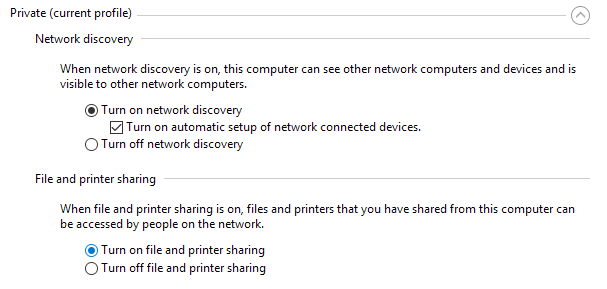
Anteriormente, escribí un artículo sobre cómo configurar y configurar un grupo en el hogar de Windows. Es un proceso bastante sencillo y la mayoría de las personas no tendrán problemas para que funcione. Sin embargo, al igual que con cualquier característica complicada de Windows, ¡las cosas pueden salir mal!
¡Uno de los principales problemas es que las personas simplemente no pueden unirse a una computadora con Windows en un grupo en el hogar! Los grupos en el hogar son diferentes a los grupos de trabajo porque se supone que hacen que la red entre computadoras con Windows 7/8/10 sea muy simple. Los grupos de trabajo son lo que tenía que usar para compartir datos entre las computadoras Vista y XP, aunque también puede unir una computadora XP a un grupo en el hogar.

En este artículo, trataré de analizar exhaustivamente todas las diferentes razones por las que es posible que no pueda acceder a su grupo en el hogar. Si su problema no se resuelve a continuación, publique un comentario e intentaré ayudarle.
Ejecutar el solucionador de problemas
Antes de hacer nada, es mejor probar el solucionador de problemas de Windows integrado para los grupos en el hogar. Simplemente haga clic en Inicio, escriba solucionar problemas y luego haga clic en la opción Grupo Hogar. En Windows 7, haga clic en Ver todo para ver una lista de todos los solucionadores de problemas.

Verificará automáticamente todos los ajustes necesarios para que el grupo en el hogar funcione correctamente y le dirá si hay un problema o no. Por lo general, también puede tratar de solucionar cualquier problema potencial.
IPv6 debe estar habilitado
Para poder utilizar la nueva función de grupo de inicio de Windows 7/8/10, debe asegurarse de que IPv6 esté habilitado. Puede verificar si IPv6 está habilitado en su computadora haciendo clic en Inicio y escribiendoVer el estado de la red en el cuadro de búsqueda. Esto abrirá Redes y recursos compartidos.

Luego haga clic en Cambiar la configuración del adaptador En el panel izquierdo del diálogo:

Finalmente, haga clic derecho en su conexión de red y elija Propiedades. Aquí debería ver el Protocolo de Internet versión 6 (TCP / IPv6) y la versión 4 (TCP / IPv4) en la lista y ambos deberían estar marcados.

Tenga en cuenta que a veces la configuración del registro no se actualiza aunque habilite IPv6 a través de la interfaz GUI. Para que pueda verificar la configuración en el registro, vaya a la siguiente clave:
HKEY_LOCAL_MACHINE \ SYSTEM \ CurrentControlSet \ Services \ Tcpip6 \ Parameters
En el panel derecho, haga clic derecho en Componentes Discapacitados y seleccione Modificar. Asegúrese de que el valor esté establecido en 0. Si está configurado para algo más como FF, IPv6 estaba apagado.
Conectado a la misma red
Si bien esto puede parecer obvio, debe asegurarse de que la computadora esté conectada a la misma red en la que se encuentra el Grupo Hogar. Solo las computadoras en la misma subred podrán conectarse al Grupo Hogar, por lo que si tiene un enrutador inalámbrico, solo serán las computadoras conectadas a ese enrutador.
Puede verificar si sus computadoras están en la misma red yendo a la línea de comandos y escribiendo IPCONFIG. Las primeras 3 partes de la dirección IP deben ser las mismas, es decir, 192.168.0.xo 10.0.1.x.

Contraseña del grupo
Asegúrese de que la contraseña del grupo en el hogar no haya cambiado. Puede verificar la contraseña de HomeGroup en otra computadora y luego usarla para unirse a HomeGroup.
Puede encontrar la contraseña de HomeGroup yendo al Panel de control y abriendo HomeGroup. Luego haga clic en Ver o imprimir la contraseña de HomeGroup.

Si lo necesita, cambie la contraseña del Grupo en el hogar en la computadora que está tratando de conectarse al Grupo en casa.
Cortafuegos
Asegúrese de que todos los firewalls de terceros estén deshabilitados, como Comodo, etc. A veces, los programas antivirus también vienen con un software de firewall como Norton, McAfee Security y Kaspersky. Estos programas pueden bloquear las conexiones y evitar que se conecte a un Grupo en el Hogar.
También debe asegurarse de que el uso compartido de archivos e impresoras esté activado y permitido a través del firewall. Haga clic en Inicio y escriba compartir. Luego haga clic en Administrar configuraciones de intercambio avanzadas.
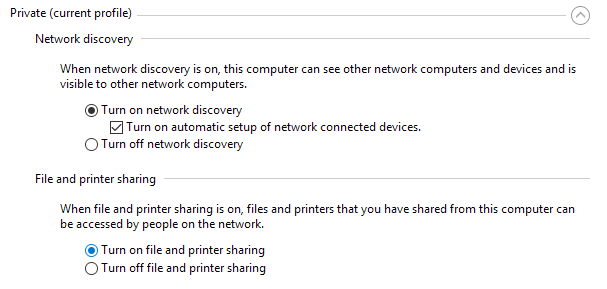
Bajo la Privado Sólo perfil, asegúrese de seleccionar Activar archivos e impresoras compartidas. Esto debería agregar automáticamente la regla al firewall de Windows también para el perfil privado. Además, desea habilitar más ajustes aquí, que menciono a continuación.
Activar el descubrimiento de la red
Asegúrese de que Network Discovery esté habilitado en su PC con Windows 7/8/10. Para hacerlo, vaya al Panel de control, luego al Centro de redes y recursos compartidos y haga clic en Cambiar la configuración avanzada de compartir en el panel izquierdo.

Asegúrese de que el Activar el descubrimiento de la red botón de radio está seleccionado. Debería estar activado de forma predeterminada, pero si alguien cambia la configuración, esto también podría causar el problema.
Sincronizar relojes
Vaya a cada computadora y asegúrese de que todos los relojes muestren la hora correcta. Si los relojes no están sincronizados, la función Grupo en casa no funcionará. Si su computadora está conectada a Internet, debería recoger automáticamente la hora correcta.
La única ocasión en que no lo haría es si está en un dominio, entonces los relojes deben estar sincronizados con el controlador de dominio. Es posible que tenga que verificar la configuración del servidor de hora si ese no es el caso.
Servicios de Windows 7/8/10
Para que funcione la función de red de HomeGroup, hay ciertos servicios de Windows que necesitan habilitarse y ejecutarse. Si usó un programa para deshabilitar servicios o los deshabilitó manualmente, puede estar causando el problema.
Los servicios que deben activarse se enumeran a continuación:
- Cliente DNS
- Host de proveedor de descubrimiento de funciones
- Publicación de recursos de descubrimiento de funciones
- Agrupación de redes de pares
- Proveedor de grupo en el hogar
- HomeGroup Listener
- Descubrimiento SSDP
- Dispositivo UPnP Host
Puede activar los servicios haciendo clic en Inicio y escribiendo “servicios” y luego haciendo clic en Servicios.

En el cuadro de diálogo Servicios, haga doble clic en el servicio y asegúrese de que Tipo de inicio se establece en Automático y haga clic comienzo para activar el servicio.

Establecer ubicación de red en casa
Otra razón por la que no puede acceder a su Grupo en el Hogar es porque solo funciona para redes domésticas donde confía en todas las computadoras. Si, por alguna razón, eligió Trabajo, Público o Dominio, entonces los Grupos en el hogar no funcionarán.

Puede verificar esto yendo al Centro de redes y recursos compartidos y mirando debajo de Red. Si no está configurado para Red domestica, puede cambiarlo haciendo clic en el enlace y seleccionando la nueva ubicación de red.
El enrutador es compatible con IPv6
Esto ya no es un problema, pero solo para cubrir todas las bases, debe asegurarse de que su enrutador admita el protocolo IPv6. De lo contrario, Windows 7/8/10 no puede comunicarse con las otras computadoras usando HomeGroup. Cualquier enrutador relativamente nuevo lo admitirá, por lo que, a menos que tenga un enrutador realmente viejo, debería estar bien.
Si intentaste todo esto y aún no puedes conectarte a un grupo en el hogar, publica un comentario y veré si puedo ayudarte. ¡Disfrutar!

